Tính năng gọi video cuối cùng đã cập nhật trên Zalo PC, giúp người dùng có thể gọi video trực tiếp ngay trên máy tính mà không cần đến ứng dụng Zalo Android, iOS.
1 năm trước tính năng gọi video Zalo trên điện thoại Android, iOS đã ra mắt trước tiên, đem lại sự trải nghiệm mới cho người dùng. Thực tế, việc gọi video trực tiếp ngay trên ứng dụng không còn xa lạ với người dùng, khi bạn có thể gọi video trên Messenger. Và với việc nâng cấp tính năng gọi video call trên Zalo, đặc biệt bản Zalo máy tính đã đem lại sự thay đổi “vượt bậc” cho Zalo. Ngoài việc nhắn tin truyền thống trước đây, thì giờ đây bạn có thể liên lạc với bất cứ ai khi thực hiện gọi video. Bài viết dưới đây sẽ hướng dẫn bạn đọc cách liên lạc bằng video Zalo từ PC, laptop.
- 2 bước để thực hiện cuộc gọi video trên Facebook
- Zalo cho phép gọi điện trực tiếp từ danh bạ
- Hướng dẫn phát Live stream trên nhóm chat Zalo
Video hướng dẫn gọi video trên Zalo máy tính
Cách gọi video call từ Zalo PC, laptop
Trước hết để có thể sử dụng được tính năng này bạn cần nâng cấp phiên bản Zalo trên máy tính.
- Tải Zalo PC mới nhất
Bước 1:
Trong giao diện chat trên Zalo, nhấn chọn vào tài khoản Zalo muốn thực hiện cuộc gọi video. Tiếp đến, trong khung chat nhấn chọn vào biểu tượng gọi video như hình dưới đây.
![]()
Bước 2:
Ngay sau đó bạn sẽ nhìn thấy cửa sổ gọi video Zalo Call xuất hiện. Cửa sổ này sẽ được tách riêng hoàn toàn với cửa sổ chat Zalo. Như vậy, trong khi bạn vừa gọi video, vẫn có thể chat với người khác, hay thậm chí đọc báo, lướt web mà không làm ảnh hưởng đến cuộc gọi video trên Zalo PC. Rất thuận tiện cho người dùng.
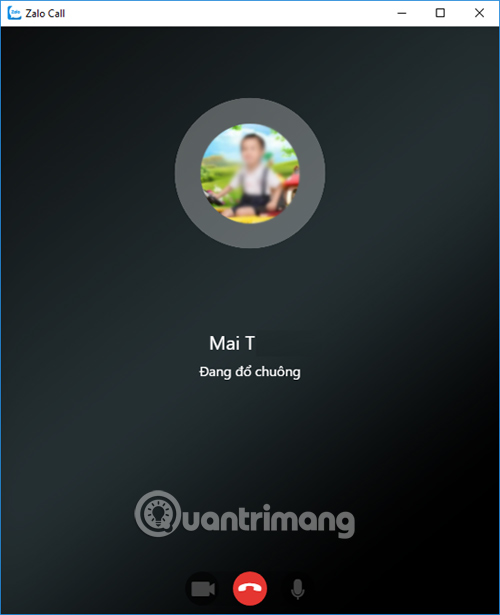
Lưu ý với bạn đọc, trong trường hợp máy tính xuất hiện giao diện Windows Security Alert, chỉ cần nhấn Allow Access để đồng ý truy cập.
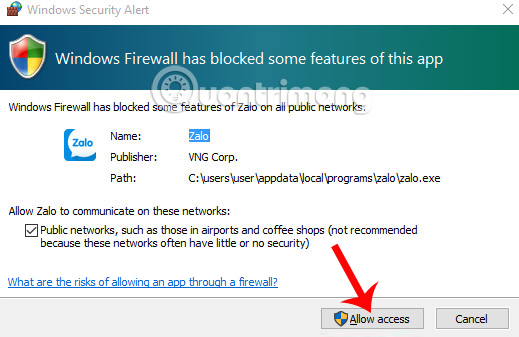
Bước 3:
Khi bên kia nhấc máy bạn chỉ việc thoải mái trò chuyện mà thôi. Nhìn chung, hình ảnh sẽ được truyền tới 2 bên thực hiện gọi video với chất lượng ổn định, không có hiện tượng giật hoặc lag. Âm thanh cũng không có vấn đề trong suốt quá trình gọi. Chúng ta có thể phóng to hoặc thu nhỏ lại màn hình video call Zalo.
Việc gọi video call trên Zalo PC này hoàn toàn miễn phí. Bạn chỉ cần đảm bảo kết nối Internet cho máy tính là được. Để kết thúc cuộc gọi video Zalo chỉ cần nhấn vào biểu tượng tròn đỏ ở giữa hình là được. Biểu tượng micro để tắt hoặc bật âm thanh. Biểu tượng video để tắt hoặc bật webcam trên máy tính.
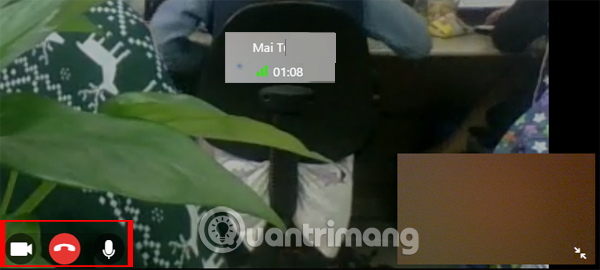
Khi kết thúc cuộc gọi, 2 bên sẽ nhìn thấy tổng thời gian đã thực hiện cuộc gọi video trên Zalo máy tính.
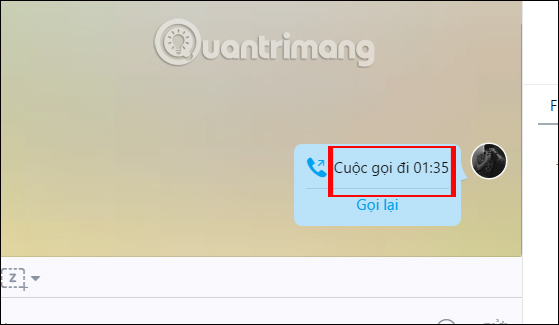
Như vậy, việc liên lạc qua video call trên Zalo giờ đây đã trở nên dễ dàng hơn khi có thể thực hiện trên máy tính hoặc điện thoại. Bên cạnh đó, với bản Zalo PC mới này chúng ta cũng có thể tiến hành tạo poll bình chọn, hoặc treo thông báo nhóm chat Zalo.
Chúc các bạn thực hiện thành công!
Xem thêm: Cách sao lưu và khôi phục tin nhắn Zalo trên điện thoại Android
 Công nghệ
Công nghệ  AI
AI  Windows
Windows  iPhone
iPhone  Android
Android  Học IT
Học IT  Download
Download  Tiện ích
Tiện ích  Khoa học
Khoa học  Game
Game  Làng CN
Làng CN  Ứng dụng
Ứng dụng 





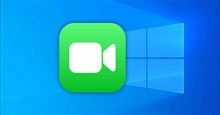












 Linux
Linux  Đồng hồ thông minh
Đồng hồ thông minh  macOS
macOS  Chụp ảnh - Quay phim
Chụp ảnh - Quay phim  Thủ thuật SEO
Thủ thuật SEO  Phần cứng
Phần cứng  Kiến thức cơ bản
Kiến thức cơ bản  Lập trình
Lập trình  Dịch vụ công trực tuyến
Dịch vụ công trực tuyến  Dịch vụ nhà mạng
Dịch vụ nhà mạng  Quiz công nghệ
Quiz công nghệ  Microsoft Word 2016
Microsoft Word 2016  Microsoft Word 2013
Microsoft Word 2013  Microsoft Word 2007
Microsoft Word 2007  Microsoft Excel 2019
Microsoft Excel 2019  Microsoft Excel 2016
Microsoft Excel 2016  Microsoft PowerPoint 2019
Microsoft PowerPoint 2019  Google Sheets
Google Sheets  Học Photoshop
Học Photoshop  Lập trình Scratch
Lập trình Scratch  Bootstrap
Bootstrap  Năng suất
Năng suất  Game - Trò chơi
Game - Trò chơi  Hệ thống
Hệ thống  Thiết kế & Đồ họa
Thiết kế & Đồ họa  Internet
Internet  Bảo mật, Antivirus
Bảo mật, Antivirus  Doanh nghiệp
Doanh nghiệp  Ảnh & Video
Ảnh & Video  Giải trí & Âm nhạc
Giải trí & Âm nhạc  Mạng xã hội
Mạng xã hội  Lập trình
Lập trình  Giáo dục - Học tập
Giáo dục - Học tập  Lối sống
Lối sống  Tài chính & Mua sắm
Tài chính & Mua sắm  AI Trí tuệ nhân tạo
AI Trí tuệ nhân tạo  ChatGPT
ChatGPT  Gemini
Gemini  Điện máy
Điện máy  Tivi
Tivi  Tủ lạnh
Tủ lạnh  Điều hòa
Điều hòa  Máy giặt
Máy giặt  Cuộc sống
Cuộc sống  TOP
TOP  Kỹ năng
Kỹ năng  Món ngon mỗi ngày
Món ngon mỗi ngày  Nuôi dạy con
Nuôi dạy con  Mẹo vặt
Mẹo vặt  Phim ảnh, Truyện
Phim ảnh, Truyện  Làm đẹp
Làm đẹp  DIY - Handmade
DIY - Handmade  Du lịch
Du lịch  Quà tặng
Quà tặng  Giải trí
Giải trí  Là gì?
Là gì?  Nhà đẹp
Nhà đẹp  Giáng sinh - Noel
Giáng sinh - Noel  Hướng dẫn
Hướng dẫn  Ô tô, Xe máy
Ô tô, Xe máy  Tấn công mạng
Tấn công mạng  Chuyện công nghệ
Chuyện công nghệ  Công nghệ mới
Công nghệ mới  Trí tuệ Thiên tài
Trí tuệ Thiên tài